Prikaz skritih map v operacijskem sistemu Windows 10
Razvijalci operacijskega sistema Windows 10 privzeto naredijo pomembne sistemske imenike in datoteke skrite, kot je bilo v starejših različicah sistema. Za razliko od navadnih map, jih ni mogoče videti v Raziskovalcu. Najprej se to naredi tako, da uporabniki ne odstranijo elementov, potrebnih za pravilno delovanje sistema Windows. Skriti so lahko tudi imeniki, ki jih drugi uporabniki računalnika nastavijo z ustreznim atributom. Zato morate včasih prikazati vse skrite predmete in dostopati do njih.
Metode za prikaz skritih datotek v operacijskem sistemu Windows 10
Na voljo je kar nekaj načinov za prikaz skritih imenikov in datotek. Med njimi obstajajo načini uporabe posebnih programov in metod, ki uporabljajo vgrajena orodja operacijskega sistema Windows. Oglejmo si najpreprostejše in najbolj priljubljene metode.
1. način: prikaži skrite predmete s Total Commander
Skupaj poveljnik - zanesljiv in zmogljiv upravitelj datotek za Windows, ki vam omogoča tudi ogled vseh datotek. Če želite to narediti, izvedite naslednji nabor dejanj.
- Namestite Total Commander z uradne strani in odprite to aplikacijo.
- V glavnem meniju programa kliknite ikono »Pokaži skrite in sistemske datoteke: vklop / izklop« .
- Odprite raziskovalca.
- Odprite raziskovalca.
- V zgornjem delu Raziskovalca kliknite na kartico »Pogled« in nato v skupino »Parametri« .
- Kliknite Spremeni mapo in Možnosti iskanja .
- V oknu, ki se prikaže, odprite kartico »Pogled «. V razdelku »Napredne nastavitve« označite element »Pokaži skrite datoteke, mape in diske« . Če je nujno potrebno, lahko tudi počistite polje »Skrij zaščitene sistemske datoteke« .
- Odprite raziskovalca.
- V zgornji plošči Raziskovalca pojdite na kartico »Pogled« in nato kliknite element »Pokaži ali skrij« .
- Označite polje zraven »Skritih elementov« .
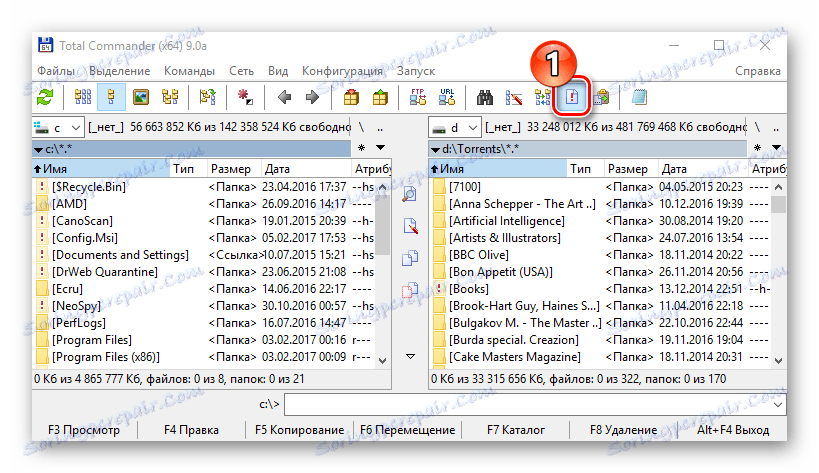
Če po namestitvi Total Commander ne vidite skritih datotek ali ikon, kliknite gumb »Konfiguracija« in nato »Konfiguriraj ...« in v oknu, ki se odpre, v skupini »Panel vsebina« potrdite polje »Pokaži skrite datoteke ". Za več podrobnosti si oglejte članek o Skupaj poveljnik
2. način: prikažite skrite imenike s standardnimi napravami OS
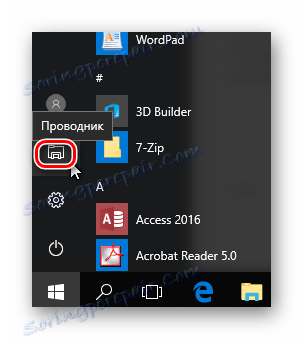
2. način: prikažite skrite imenike s standardnimi napravami OS
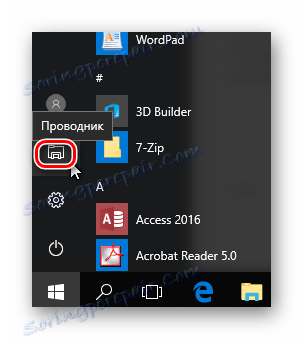
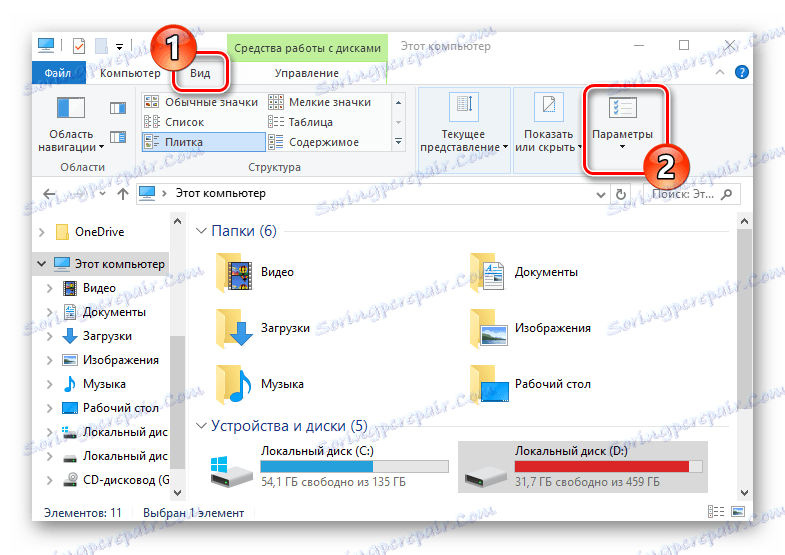
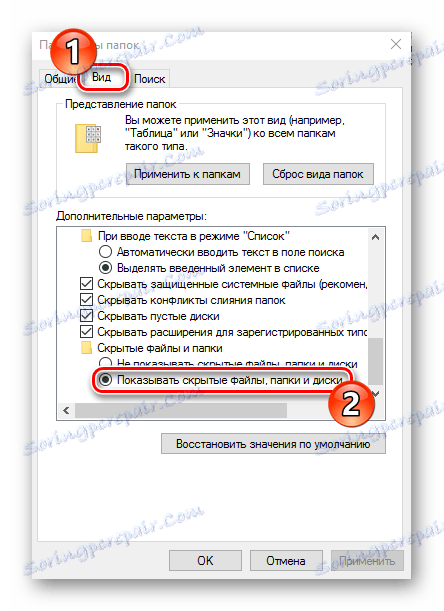
3. način: konfiguriranje skritih elementov
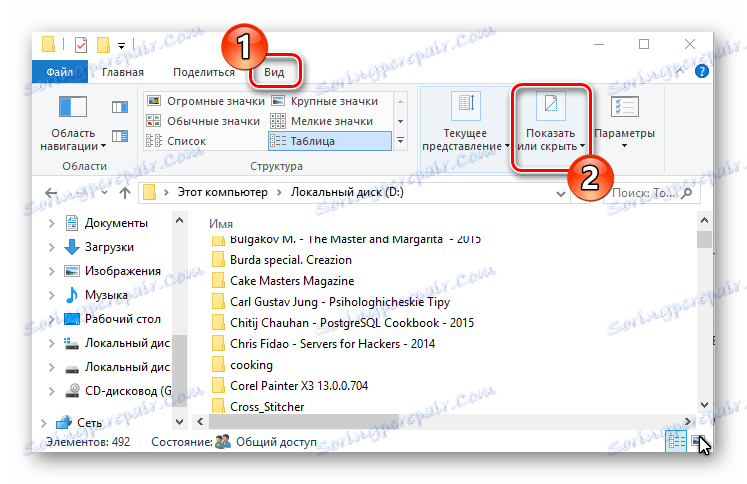
Zaradi teh dejanj lahko naredite skrite imenike in datoteke vidne. Ampak je treba omeniti, da v smislu varnosti - to ni priporočljivo.